Den ultimative guide til at konvertere 3GP til MP3 - Nyd vidunderlig musik
3GP er en multimediefil, der gemmer lyd- og videobeholderformater. Nogle gange, når du vil have baggrundsmusikken fra en 3GP-video som ringetone eller afspille den alene, når du ser den, er 3GP til MP3-konverteren det eneste værktøj til at løse problemet. Heldigvis vil denne artikel give dig fem værktøjer, inklusive desktop og online. Desuden leveres detaljeret brug af hvert værktøj for at lære dig, hvordan du konverterer 3GP til MP3.
Vejledningsliste
Del 1: 2 bedste metoder til at konvertere 3GP til MP3 på Windows/Mac Del 2: 3 flere måder at konvertere 3GP til MP3 online Del 3: Ofte stillede spørgsmål om 3GP til MP3Del 1: 2 bedste metoder til at konvertere 3GP til MP3 på Windows/Mac
Metode 1: AnyRec Video Converter
Hvis du ønsker at få en 3GP til MP3-konverter med lyd af høj kvalitet, AnyRec Video Converter må være det bedste valg, du fortjener det. Denne fremragende videokonverter giver dig mulighed for at konvertere 3GP til 320 Kbps MP3 ved at tilpasse indstillingerne. Du kan også konvertere flere 3GP-filer samtidigt for at spare tid. Desuden giver det vigtige lydredigeringsværktøjer, såsom lydstyrkeforstærker og lydsynkronisering. Download det gratis for at opleve den hurtige konvertering fra 3GP til MP3 og få den højeste lydkvalitet!

Konverter 3GP til MP3 med 320 Kbps lyd hurtigere.
Understøtte batchkonvertering til at konvertere flere 3GP-filer samtidigt.
Giv mere end 1000 formater til at konvertere enhver video til MP3.
Væsentlig lydeditor til at justere din lydfil efter behag.
Sikker download
Sikker download
Trin 1.Når du er downloadet fra den officielle hjemmeside, skal du straks åbne AnyRec Video Converter. Upload dine 3GP-filer ved at klikke på knappen "Tilføj filer" i øverste venstre hjørne uden filstørrelsesbegrænsninger.
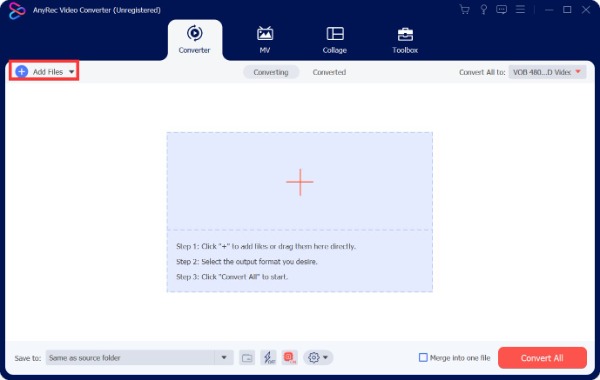
Trin 2.Åbn menuen Formater og klik på knappen "Lyd" øverst. Derefter kan du vælge "MP3" som outputformat fra listen.
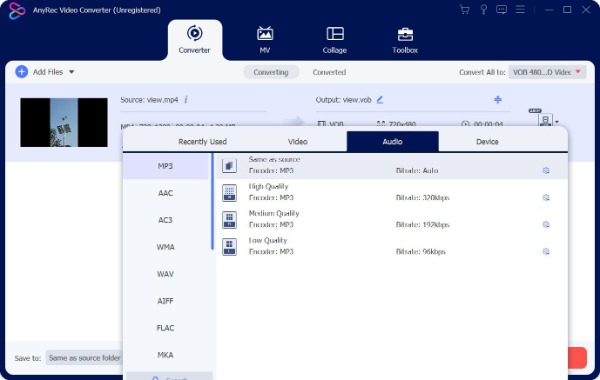
Trin 3.For lyd i høj kvalitet skal du klikke på knappen "Brugerdefineret profil" med et tandhjulsikon. Derefter kan du indstille Sample Rate, Channel og Bitrate. Klik på knappen "Opret ny" nederst efter indstillinger.
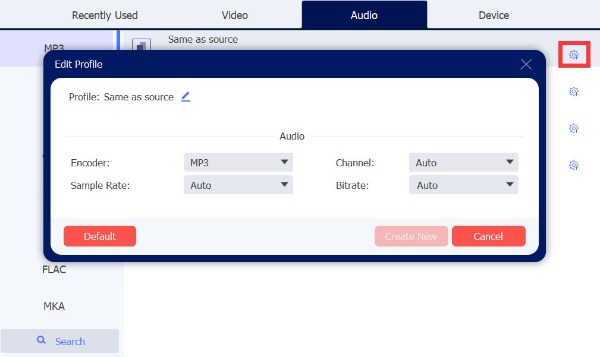
Trin 4.Det sidste trin er at konvertere 3GP til MP3 ved at klikke på knappen "Konverter alle" i nederste højre hjørne. Du kan også flette forskellige filer ved at vælge "Merge into one file" mulighed.
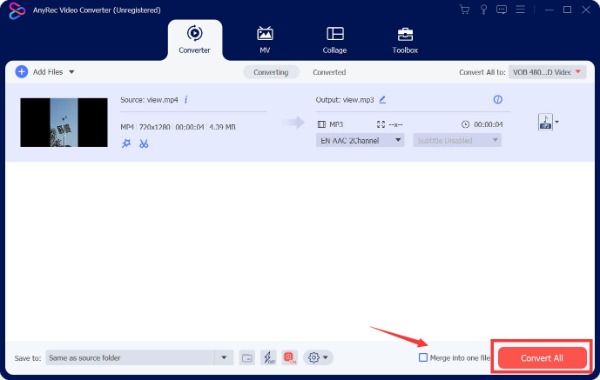
Metode 2: VLC Media Player
VLC medieafspiller er en berømt multimedieafspiller, men du kan også konvertere 3GP til MP3 med den. Denne gratis videokonverter giver dig mulighed for at forhåndsvise før konvertering. Du kan bruge det på næsten enhver platform, som Windows, Mac og Linux. Desuden giver det mange populære codecs til at konvertere video til MP3. Men der er ikke nok redigeringsfunktion.
Trin 1.Hent VLC medieafspiller på din enhed fra den officielle hjemmeside og start den direkte. Klik derefter på knappen "Medie" for at vælge "Konverter/Gem" fra listen.
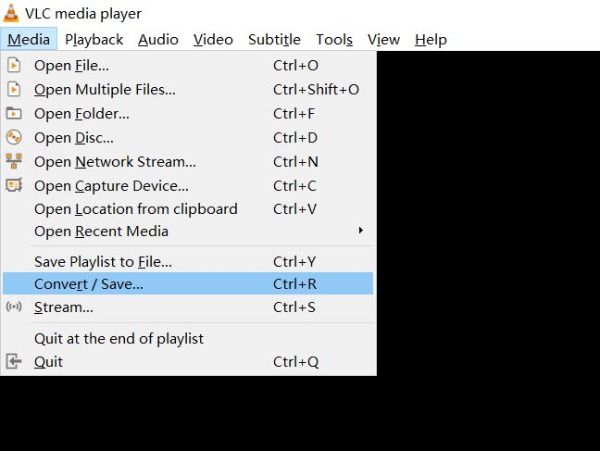
Trin 2.Du skal uploade en 3GP-fil ved at klikke på knappen "Tilføj" med et plusikon fra vinduet "Åbn medie". Klik derefter på knappen "Konverter/Gem" nederst.
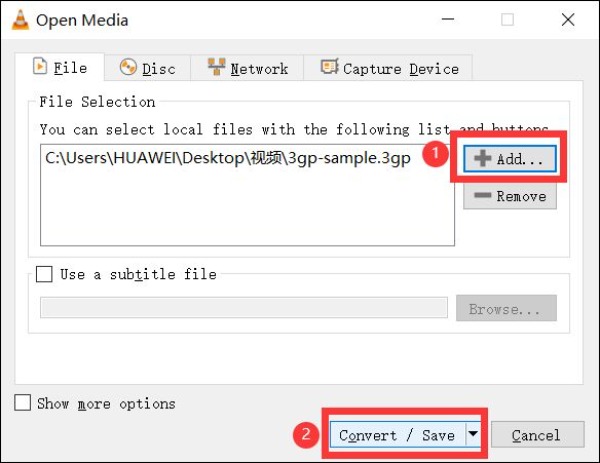
Trin 3.Vælg MP3 ved at klikke på rullemenuen ved siden af "Profil".
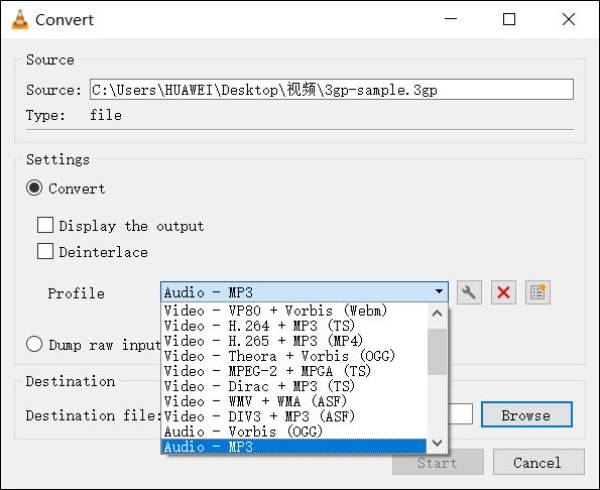
Trin 4.Klik på knappen "Gennemse" for at vælge outputmappe. Konverter derefter 3GP til MP3 ved at klikke på knappen "Start".
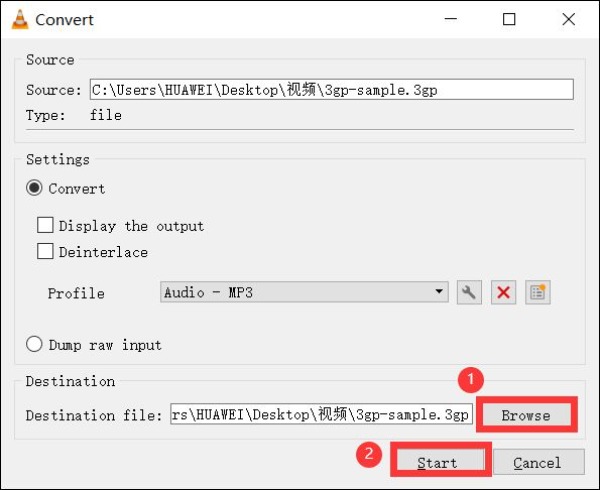
Del 2: 3 flere måder at konvertere 3GP til MP3 online
Hvis du vil have en webbaseret 3GP til MP3-konverter uden at downloade, er her tre forskellige onlineværktøjer. Du kan vælge en at bruge i henhold til dine præferencer og behov. Bemærk dog, at onlineværktøjet har visse begrænsninger. Hvis det ikke påvirker dig, er det det bedste.
Zamzar
Zamzar er en populær online filkonverter, der understøtter konvertering af video, lyd, billeder, dokumenter og andre filer. Med det kan du konvertere 3GP til MP3 uden at downloade nogen software. Ulempen er dog, at den kun understøtter upload af filer op til 50 MB og har ingen redigeringsfunktioner.
Trin 1.Åbn Zamzar i enhver browser, og klik på knappen "Vælg filer" for at importere din 3GP-fil.
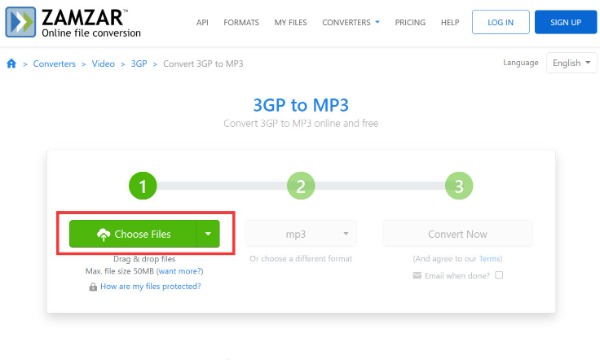
Trin 2.Klik på knappen "Format" i midten for at vælge MP3-formatet.
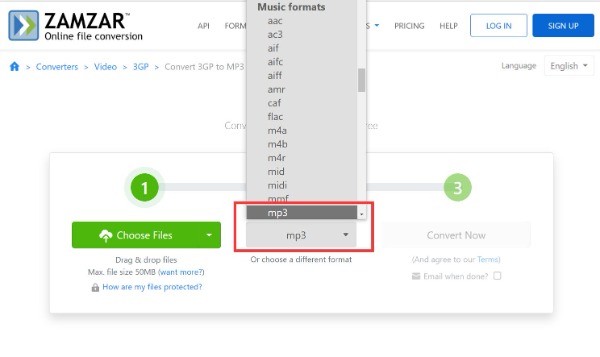
Trin 3.Til sidst konverterer du 3GP til MP3 ved at klikke på knappen Konverter nu.
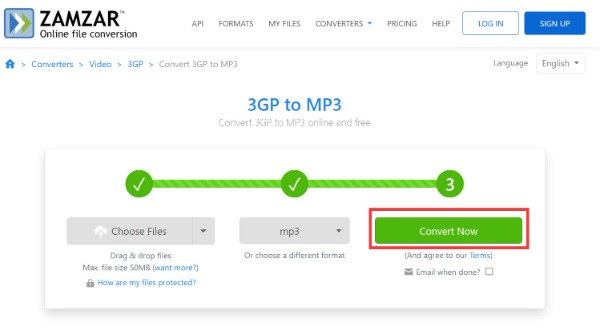
Konvertering
Er der en online 3GP til MP3-konverter, der understøtter batchkonvertering? Ja! Konvertering er et godt valg, du kan overveje. Dette fremragende værktøj giver dig mulighed for at konvertere flere 3GP-filer på samme tid. Desuden giver det også indstillinger til at justere dine filer, såsom bitrate, kanal og lydstyrke. Desværre vil den gratis version begrænse antallet af batchkonverteringer og filstørrelse.
Trin 1.Klik på knappen "Vælg filer" for at uploade 3GP-filerne.
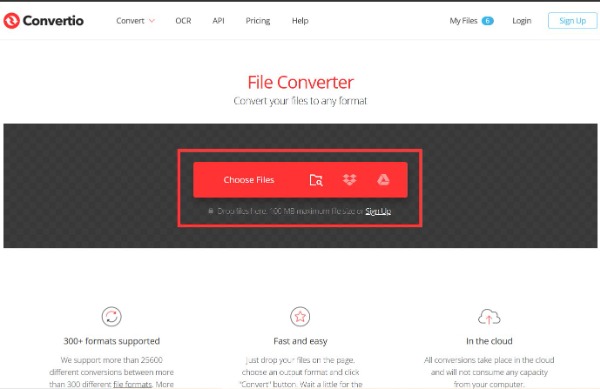
Trin 2.Vælg MP3 som outputformat ved at klikke på rullemenuen.
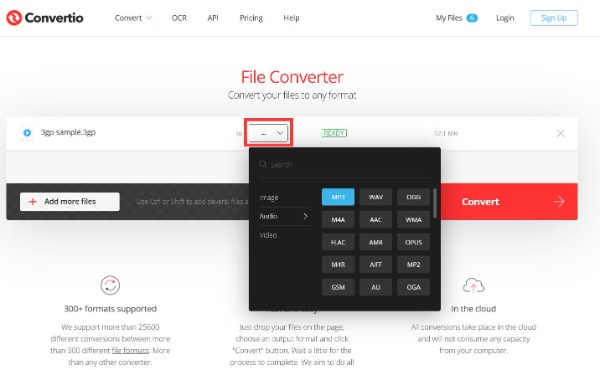
Trin 3.Du kan klikke på knappen "Indstillinger" med et tandhjulsikon, hvis du vil klippe filen eller justere lydstyrken.
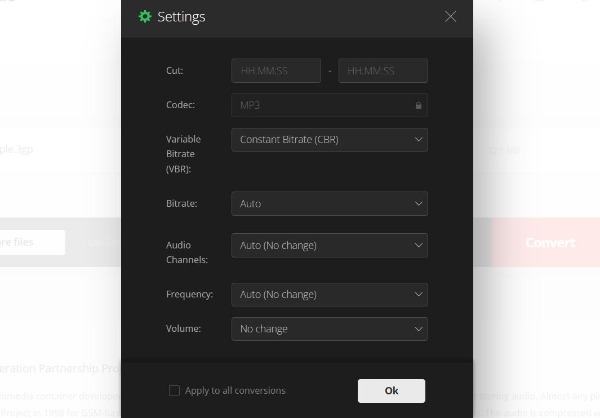
Trin 4.Derefter skal du klikke på knappen "Konverter" for at konvertere 3GP til MP3.
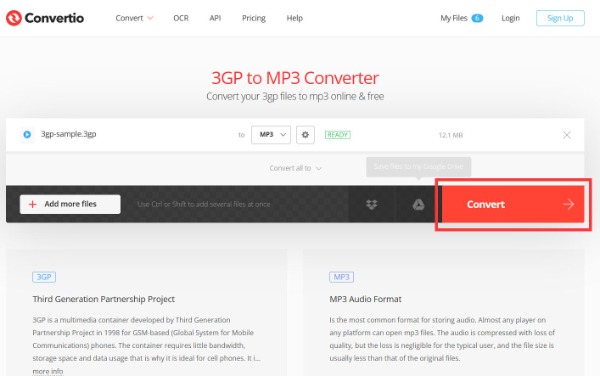
FreeConvert
Når du ønsker at få en online 3GP til MP3-konverter med avancerede muligheder, FreeConvert er et fremragende værktøj, du kan prøve. Dette onlineværktøj giver dig mulighed for at trimme lyd efter dine behov og præferencer. Desuden giver det dig mulighed for at justere lydstyrken og tilføje effekter, såsom fading ind/ud og reservere lyd.
Trin 1.Upload 3GP-filen ved at klikke på knappen "Vælg filer".
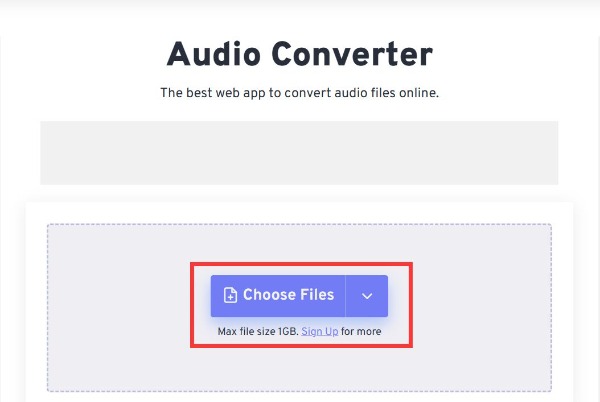
Trin 2.Du skal klikke på knappen "Vælg konverteringsoutput" for at vælge MP3.
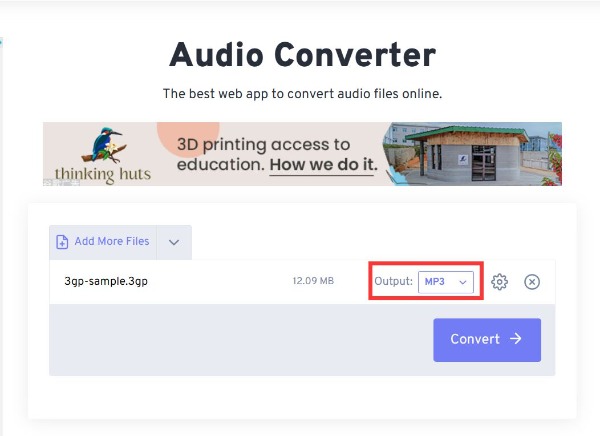
Trin 3.Til sidst skal du klikke på knappen Konverter for at konvertere 3GP til MP3.
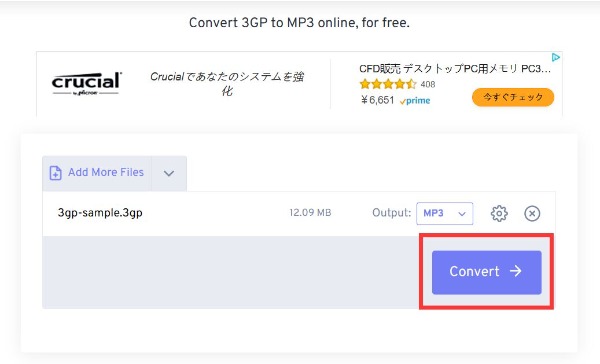
Del 3: Ofte stillede spørgsmål om 3GP til MP3
-
Sådan konverteres 3GP til MP3 med FFmpeg?
Du skal bruge kommandolinjen til at konvertere 3GP til MP3-lydfiler med FFmpeg, ffmpeg -i original_video.3GP -ab 56 -ar 3300 -b 100 -r 14 -s 320 × 240 -f mp3 final_audio.mp3.
-
Hvad er en 3GP fil?
3GP er en multimediefil opfundet af tredje generations partnerprogram til at gemme lyd- og videobeholderformat. Det er som en forenklet version af MPEG4, som kan reducere filstørrelsen i enheden.
-
Sådan konverteres 3GP til MP3 ved hjælp af håndbremse?
Klik på knappen "Open Source" for at uploade din 3GP-fil, og vælg outputstien ved at klikke på knappen "Gennemse". Vælg derefter MP3'en fra afsnittet "Format", og klik på knappen "Start" for at konvertere 3GP til MP3.
Konklusion
Denne tutorial deler fem måder at konvertere 3GP til MP3-filer for at lytte til musik. For det første er desktop-software som AnyRec Video Converter det bedste valg til at udtrække MP3 fra 3GP-filer. Det er ikke kun meget stabilt, men kan også producere resultater af høj kvalitet. Desuden giver dette indlæg også tre online 3GP til MP3-konvertere for at hjælpe dig med hurtigt at behandle filer uden at downloade.
Sikker download
Sikker download
